
Cobalah!
Tampilan Penyaji PowerPoint memperlihatkan slide saat ini, slide berikutnya, dan catatan pembicara Anda, untuk membantu Anda fokus saat menyajikan dan terhubung dengan audiens Anda.
-
Pilih tab Peragaan Slide .
-
Pilih kotak centang Gunakan Tampilan Penyaji .
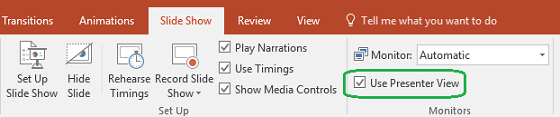
-
Pilih monitor mana yang akan menampilkan Tampilan Penyaji .
-
Pilih

Dalam Tampilan Penyaji, Anda bisa:
-
Lihat slide Anda saat ini, slide berikutnya, dan catatan pembicara.
-
Pilih panah di samping nomor slide untuk berpindah antar slide.
-
Pilih tombol jeda atau tombol reset untuk menjeda atau mengatur ulang timer slide di kiri atas.
-
Lihat waktu saat ini untuk membantu Anda mempercepat presentasi.
-
Pilih ikon font untuk membuat catatan pembicara lebih besar atau lebih kecil.
-
Pilih ikon pena anotasi untuk menggambar di layar secara real time, atau pilih penunjuk laser.
-
Pilih ikon gambar mini untuk melihat semua slide dalam presentasi Anda dan melompat ke slide lain dengan cepat.
-
Pilih ikon kaca pembesar untuk memperbesar bagian tertentu dari slide.
-
Ikon layar memungkinkan Anda membuat layar menjadi hitam untuk memfokuskan perhatian pada Anda.
-
Pilih AKHIRI PERAGAAN SLIDE saat Anda selesai menyajikan presentasi.
Ingin tahu lebih banyak?
Memulai presentasi dan melihat catatan dalam tampilan Penyaji










